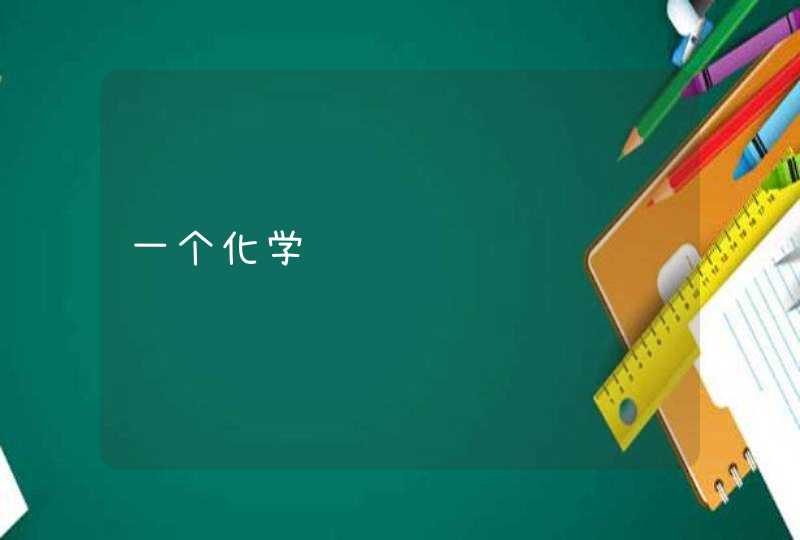以下是常用的清理C盘的方法。
一,清理系统临时文件、升级留下的 Windows.old 文件夹等等
①打开此电脑,在C盘上点击右键,选择属性,然后在属性对话框中,点击“磁盘清理”;
②在打开的选项卡中,选择“清理系统文件”;
当然,在这一步可以把出现的“要删除的文件”先进行清理。
③在新打开的对话框中,找到“以前的Windows安装”或者“Windows更新清理”选项,并选中,同时也可以选中临时文件选项,点击确定即可。
*需要注意:点击确定之后,会提示“如果清理你以前的 Windows 安装或临时安装文件,则不能将计算机恢复到以前版本的Windows。是否确定要这样做?”
删除Windows.old文件后,将影响您后续的系统回退操作,如果还想恢复到之前的Windows 版本,那么建议您先不要清理这一项。
二,转移虚拟内存
可以选择将虚拟内存转移到其他较为富余的盘中。
①在 【此电脑】上点右键选择【属性】)点击左边的 【高级系统设置】 选项,在打开的对话框里,选择【高级】→【设置】;
②打开【性能选项】对话框,选择【高级】→【更改】,打开【虚拟内存】设置
③在打开的虚拟内存设置选项卡里,选择一个硬盘空间比较大的盘符(比如这里选择了E盘),点击【系统管理的大小】,然后点击【设置】,点击【确定】,会提示让你重启电脑,一定要重启电脑再进行下面的操作哦;
④设置完其他盘的虚拟内存并重启之后,选择【C盘】,点击【无分页文件】→【设置】,点击确定,重启就可以了。
*需要注意:有些电脑是无法去掉C盘的虚拟内存的,这时候仅仅只增加其他盘符的虚拟内存即可。
三,转移【下载】【文档】【图片】等文件夹到其他分区
将【下载】【文档】【音乐】【视频】等这些文件夹的默认路径修改为其他盘,从而节省C盘的空间。
方法:以【文档】举例,点击右键选择【属性】,打开属性对话框;直接在这里进行路径变更即可。
四,关闭系统的休眠功能
如果平时不使用【休眠】功能的话,可以关闭休眠功能,删除系统休眠文件。
①在搜索框输入【命令提示符】,在出现的搜索结果中选择【以管理员模式运行】;
②在打开的命令提示符窗口中输入命令:
powercfg -h off,然后回车就可以关闭系统休眠功能啦~
五,开启【存储感知】
打开“存储感知”,让Windows自动释放空间。
【设置】——【系统】——【存储】里开启。
解决电脑系统盘怎么清理的步骤如下:
1.点击计算机进入。
2.单击右键,找到属性,并点击。
3.找到磁盘清理,并开始清理。
4.扫描整个系统盘,并分析可以清理的文件。
5.列出需要清理的文件,点击确定。
6.这样磁盘文件就开始清理了。这样就解决了电脑系统盘怎么清理的问题了。
一般c盘突然变满,常见有下面几种情况
1.微信聊天记录占用磁盘空间太多,这种情况常见于时间长使用电脑微信并且没有删除微信聊天记录的电脑。清理微信聊天记录方法,卸载微信重新安装下即可。注意,清理之前一定要先拷贝出重要的消息记录。
2.系统更新占用磁盘空间。win10系统强制更新,更新下载目录在C:\Windows\SoftwareDistribution\Download,只要删除这个目录下的文件即可。
3.就是调整系统虚拟内存,尽量占用C盘空间调整稍微小点。系统虚拟内存默认是自动管理磁盘大小,改成手动调整即可,此电脑鼠标右键属性,高级系统设置,高级,性能,设置,高级,虚拟内存,点更改,设置小点 ,一般为内存大小的1.5倍即可,如下图所示:
4.删除系统休眠文件。
开始,搜索cmd鼠标右键以管理员方式运行,输入下面命令
powercfg -h off
敲回车即可。
5、使用系统自带的清理工具对C盘进行清理。对住C盘鼠标右键属性,然后点磁盘清理,然后点清理系统文件
6、最后就是使用各类垃圾清理软件自动扫描清理下系统垃圾。删除所有与工作无关的软件。